Aflați cum să transformați cu ușurință un videoclip într-o fotografie live
O fotografie live este ca o imagine specială care nu este doar nemișcată. Este o fotografie care are și mișcare și sunet. Când îl privești pe iPhone, redă un clip video minuscul, de doar câteva secunde, pentru a face momentul să prindă viață. Vrei să faci videoclipurile tale mai mult decât imagini în mișcare? Dacă acesta este cazul, v-am sprijinit, deoarece această postare va prezenta metode pentru a transforma videoclipul într-o fotografie live. Să explorăm cum să transformați un videoclip într-o fotografie live pentru a oferi videoclipurilor tale această notă magică!
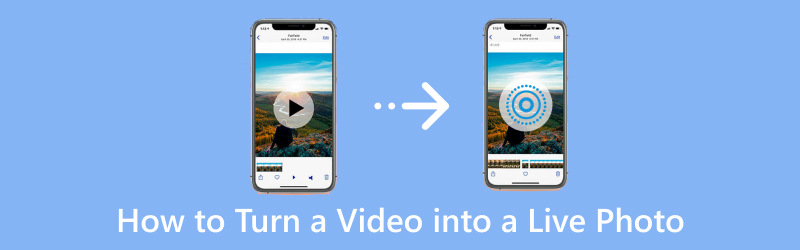
CONȚINUTUL PAGINII
Partea 1. Cum să faci dintr-un videoclip o fotografie live pe iPhone
1. Cum să faci dintr-un videoclip o fotografie live pe iPhone într-un mod implicit:
Știați că iPhone-ul dvs. are o funcție ascunsă care vă permite să transformați videoclipurile în fotografii live captivante? Această metodă utilizează o soluție creativă pentru a realiza efectul Live Photo. S-ar putea să nu fie modalitatea tradițională implicită, dar este o abordare inteligentă de a oferi videoclipurilor tale o experiență de tip Live Photo. Vă vom ghida printr-o modalitate simplă de a realiza acest lucru folosind aplicația încorporată Fotografii.
Mai jos sunt pașii despre cum să transformați un videoclip într-o fotografie live într-un mod implicit:
Pasul 1. Selectați un videoclip scurt din aplicația Foto pe care doriți să îl utilizați.
Pasul 2. Dacă videoclipul este prea lung, îl puteți tăia pentru a utiliza doar partea care vă place cel mai mult.
Pasul 3. Deschide Setări pe smartphone, derulați în jos, faceți clic Tapet, apoi selectați Alegeți un fundal nou.
Pasul 4. Răsfoiți și alegeți videoclipul pe care doriți să îl convertiți într-o fotografie live. Modificați punctele de început și de sfârșit pentru a vă concentra asupra piesei dorite. Atunci alege A stabilit pentru ecranul de blocare.
Pasul 5. Blocați iPhone-ul și țineți apăsat ecranul de blocare. Observați cum videoclipul ales prinde viață ca o fotografie live dinamică.
2. Cum să faci dintr-un videoclip o fotografie live pe iPhone utilizând intoLive:
Ți-ai dorit vreodată să poți retrăi momentele speciale surprinse în videoclipurile tale ca fotografii live dinamice? Nu mai căuta; intoLive vă permite să vă convertiți fără probleme videoclipurile preferate în fotografii live uimitoare care îmbină mișcarea, emoția și amintirile. Această aplicație vă permite să personalizați în continuare Live Photo, permițându-vă să adăugați efecte, autocolante și text. Puteți selecta videoclipuri de orice lungime. Cu toate acestea, versiunea gratuită a aplicației poate face Live Photos de până la cinci secunde. În schimb, versiunea Pro poate dura doar 30 de secunde.
Mai jos sunt pașii despre cum să transformați un videoclip într-o fotografie live folosind intoLive:
Pasul 1. Pentru început, instalați intoLive pe dispozitivul dvs. mobil și acordați-i acces la biblioteca dvs. de fotografii.
Pasul 2. Vi se vor afișa toate fișierele din camera foto, organizate după tip, cum ar fi video, rafală etc. Alegeți videoclipul pe care doriți să îl transformați într-o fotografie live.
Pasul 3. Se va deschide pagina de editare video. Folosiți glisorul din partea de jos a ecranului pentru a alege ce parte să transformați într-o fotografie live. În plus, puteți folosi butoanele pentru a încorpora filtre, pentru a modifica viteza video și multe altele. Cu toate acestea, unele opțiuni vor fi blocate în spatele wallwall-ului intoLive Pro.
Pasul 4. Când vedeți videoclipul cum doriți, faceți clic Face în dreapta sus. Apoi, selectați de câte ori doriți să se repete Live Photo; Fără repetare este implicit și de obicei va funcționa bine.
Pasul 5. Aplicația vă va face Live Photo. După ce ați terminat, faceți clic Salvați fotografie live. După aceea, poți găsi noua ta Live Photo în aplicația Fotografii.
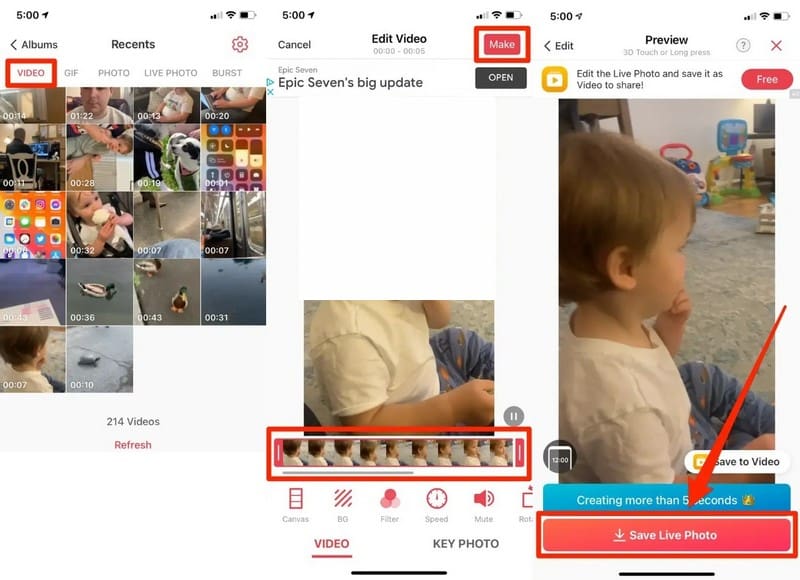
Bonus: Cum să faci un videoclip cu fotografii
Ți-ai dorit vreodată să transformi fotografiile tale preferate în videoclipuri uimitoare? Vidmore Video Converter este aici pentru a vă ușura. Acest program este conceput pentru a fi ușor de utilizat, făcându-l un instrument excelent pentru începători și cei familiarizați cu editarea video. Imaginați-vă că vă combinați fotografiile prețuite pentru a crea videoclipuri captivante, care vă aduc amintiri la viață. Cu caracteristica MV a Vidmore Video Converter, puteți crea videoclipuri uimitoare folosind fotografiile dvs. fără nicio bătaie de cap. Începeți azi să vă creați propriile videoclipuri foto și retrăiți-vă momentele speciale într-un mod nou!
Pasul 1. Descărcați și instalați Vidmore Video Converter de pe site-ul oficial. După instalare, deschideți programul pentru a începe.
Pasul 2. Du-te la MV fila și faceți clic pe (+) din colțul din stânga jos al ecranului pentru a importa fișierele imagine. Puteți adăuga în videoclip câte imagini doriți. În plus, le puteți plasa în ordinea sau poziția corectă.

Pasul 3. Dacă doriți să modificați viteza fiecărei imagini, dacă să apară mai scurtă sau mai lungă, faceți clic pe Ceas buton.
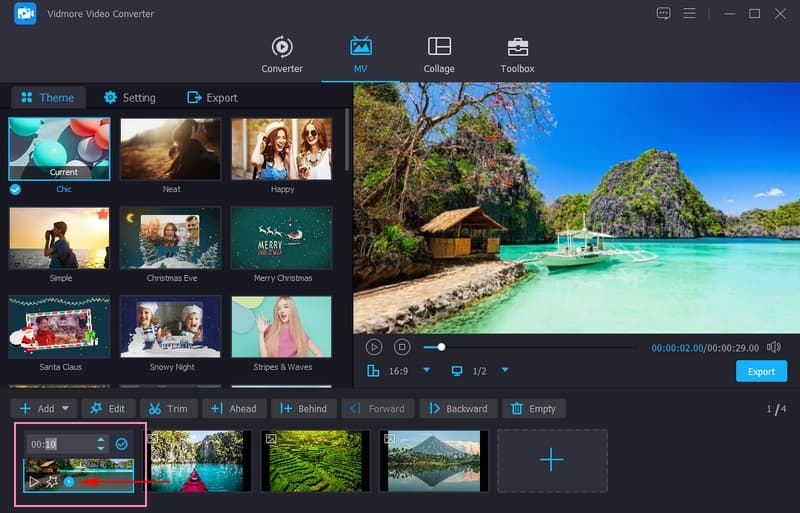
Pasul 4. Apasă pe Baghetă butonul pentru a vă edita creația. Corectați-vă prezentarea video și eliminați cadrele nedorite din Rotiți și decupați. Modificați efectele de bază, cum ar fi luminozitatea, nuanța, saturația și contrastul și încorporați filtrul dorit din Efecte și filtre. Încorporați a Filigran, fie text sau imagine, pentru a vă încorpora dreptul de proprietate.
Notă: Loveste O.K butonul din fiecare instrument de editare pentru a aplica modificările.
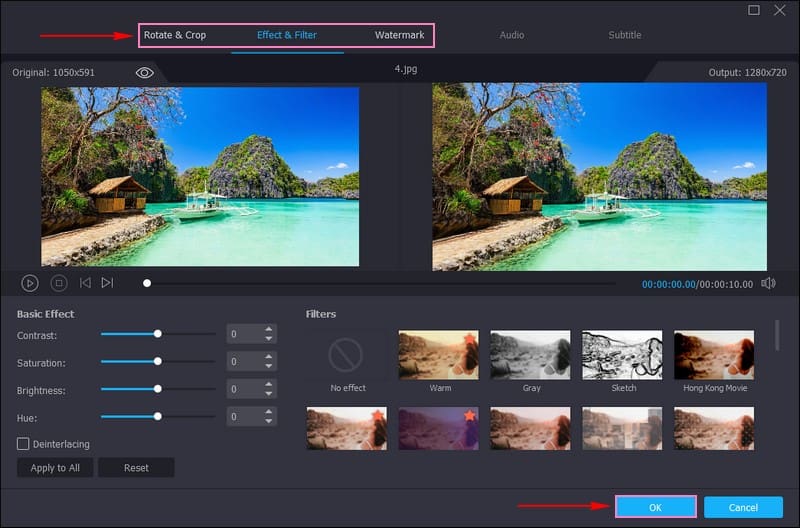
Pasul 5. Pe Setari tema opțiunile, puteți adăuga cele dorite Temă, Titluri de început și de sfârșit, și Muzica de fundal. Pune o bifă lângă fiecare opțiune pentru a-ți realiza lucrul.
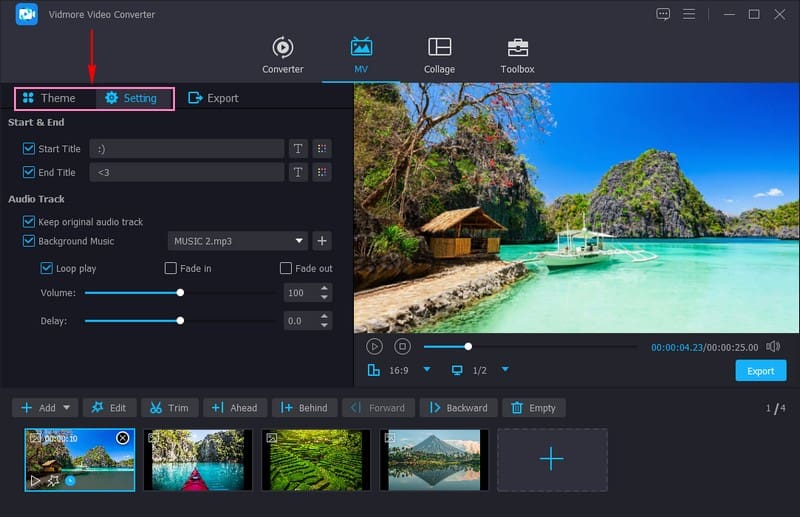
Pasul 6. Du-te la Export opțiunea și modificați formatul video, rezoluția, rata de cadre și calitatea în funcție de cerințele dvs. Când ați stabilit, faceți clic pe Porniți Export butonul pentru a salva videoclipul creat folosind fotografii.
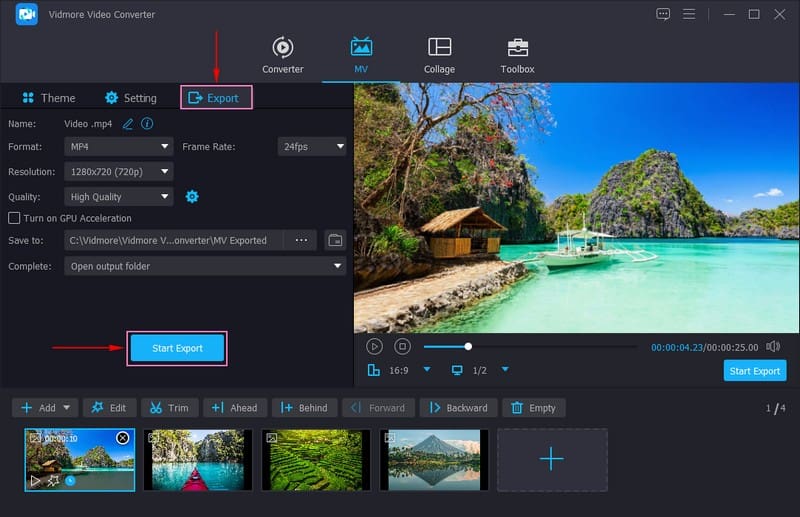
Partea 2. Întrebări frecvente despre transformarea unui videoclip într-o fotografie live
Cum salvez un videoclip ca fundal live pe iPhone?
Deschideți Setări, derulați în jos și faceți clic pe Imagine de fundal, Alegeți un fundal nou, apoi alegeți videoclipul din albumul dvs. Alegeți dacă doriți videoclipul pentru ecranul de pornire, ecranul de blocare sau ambele.
Cum salvez un videoclip ca imagine?
Pentru iPhone cu Touch ID, redați videoclipurile și întrerupeți-le în cadrul pe care doriți să îl capturați. Apăsați și mențineți apăsate simultan butoanele Acasă și Repaus sau Trezire, apoi eliberați ambele butoane. După efectuarea capturii de ecran, aceasta va fi salvată în aplicația Fotografii a dispozitivului dvs. ca imagine.
De ce a eliminat Apple imaginile de fundal animate?
Apple a decis că va acorda prioritate unui ecran de blocare personalizabil în loc de imagini de fundal live. A trebuit să îl elimine pe acesta din urmă, astfel încât utilizatorii să poată folosi gestul de apăsare lungă pentru a personaliza ecranul de blocare iOS.
Fotografiile Live vor funcționa pe toate modelele de iPhone?
Fotografiile live sunt acceptate pe diferite modele de iPhone, dar modelele mai vechi sau de ultimă generație pot avea limitări. Verificați compatibilitatea dispozitivului cu Live Photos în setări.
Pot converti Live Photos înapoi în fotografii obișnuite?
Puteți salva un singur cadru dintr-o fotografie live ca o imagine statică obișnuită. Deschideți Live Photo în aplicația Fotografii, apoi faceți clic pe Editare. După aceea, alegeți cadrul pe care doriți să-l păstrați utilizând opțiunea Make Key Photo.
Concluzie
Acest post te-a învățat cum să transformați un videoclip în Live Photo pe iPhone folosind metoda implicită și aplicația terță parte. Cu intoLive, vă puteți îmbunătăți Live Photos aplicând filtre și schimbând viteza.
Dacă aveți o compilație de imagini pe care doriți să le transformați într-un videoclip, puteți utiliza Vidmore Video Converter. Vă permite să importați câte imagini doriți și oferă mai multe funcții de editare pentru a edita rezultatele.


